戻る
メール受信の
メール受信の
お知らせ方法を変更する
(iPhone)
iPhone 向けサービス
メール(@i.softbank.jp)を受信した際のお知らせ方法を変更する方法についてご案内いたします。
メールを自動受信設定にする手順
-
1ステップ1「設定」を押します。
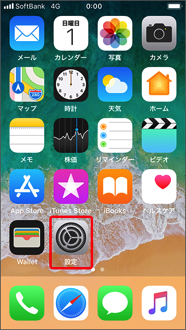
-
2ステップ2「アカウントとパスワード」を押します。
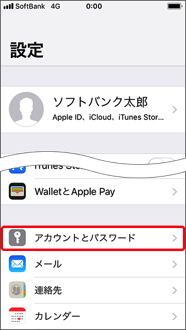
-
3ステップ3「データの取得方法」を押します。

-
4ステップ4「プッシュ」をオン(
 )にします。
)にします。

-
5ステップ5メール(@i.softbank.jp)のアカウントを押します。

-
6ステップ6スケジュールを選択の中から「プッシュ」を選択します。

- 「プッシュ」が表示されていない場合は、メールの再設定を行ってください。
メール受信時の通知方法を設定する手順
-
1ステップ1「設定」を押します。
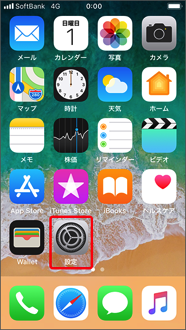
-
2ステップ2「通知」を押します。

-
3ステップ3「メール」を押します。

-
4ステップ4メール(@i.softbank.jp)のアカウントを押します。

- 複数のメールアカウントを設定している場合のみ表示されます。
-
5ステップ5「バナーとして表示」をオン(
 )にします。
)にします。

-
6ステップ6バナーの表示方法を「一時的」「持続的」のどちらかで選択します。
